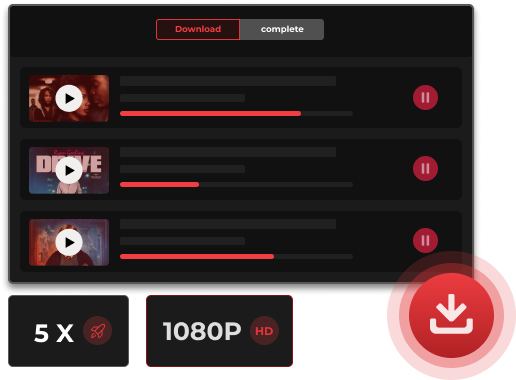Slik kansellerer du Netflix-abonnement på alle enheter
Det kan være lurt å kansellere Netflix-abonnementer på grunn av strammere budsjetter eller frustrasjon over nylige tjenesteendringer. For eksempel nyeste Netflix Windows-appen støtter ikke lenger offline nedlastinger, som kan være dårlige nyheter for brukere som er avhengige av denne funksjonen. Hvis du er en av dem, kan du finne en løsning i denne artikkelen. Artikkelen gir en detaljert veiledning om hvordan du kansellerer Netflix-abonnementet trinn for trinn. Og gir MovPilot Netflix Video Nedlaster for å hjelpe deg med å beholde Netflix-filmer for alltid etter at du har sagt opp Netflix-abonnementet.
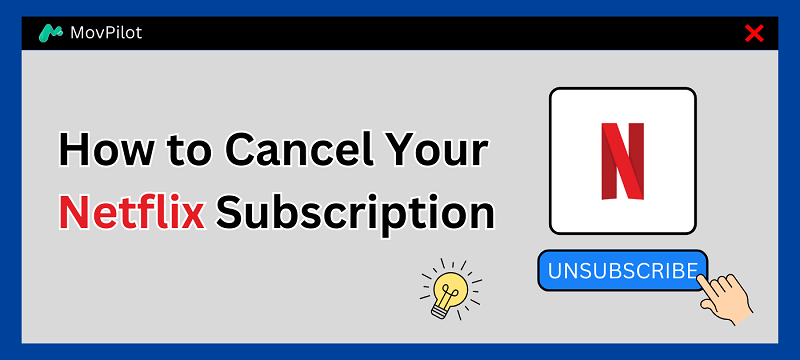
Metode 1. Avbryt Netflix-abonnementet ditt direkte på nettleseren
Når det gjelder å kansellere Netflix-abonnementet ditt, er den enkleste metoden å bruke en nettleser. Her er en enkel guide til hvordan du kansellerer Netflix-abonnementet ditt direkte på Netflix-nettstedet.
Trinn 1. Gå til Netflix-nettstedet og logg på med kontoen din.
Trinn 2. Klikk på profilen din i øvre høyre hjørne, og gå deretter til "Konto".
Trinn 3. Klikk på under «MEDLEMSKAP OG FAKTURERING». «Avbryt medlemskap» > «Fullfør oppsigelse».
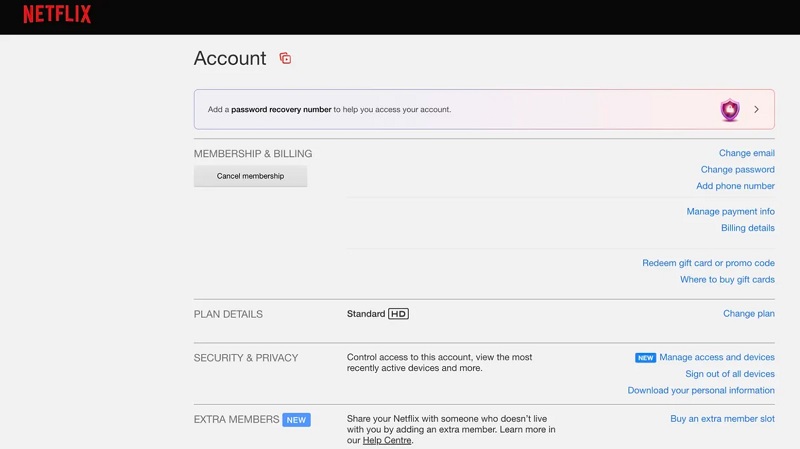
Tips: Hvorfor er det ingen mulighet til å kansellere et Netflix-abonnement?
Hvis du ikke ser alternativet for å kansellere Netflix-abonnementet på kontoen din, kan det skyldes en av følgende årsaker:
- Du har betalt med gavekort. I dette tilfellet vil abonnementet ditt automatisk kanselleres når saldoen din går tom, uten at du trenger å gjøre noe.
- Du abonnerer på Netflix gjennom en tredjepartstjeneste, for eksempel en smart-TV. Deretter må du kansellere abonnementet ditt via den tredjepartsplattformen.
Metode 2. Avbryt Netflix-abonnementet ditt på Smart TV
Hvis du abonnerer på Netflix på en smart-TV, kan du gå gjennom prosessen nedenfor for å kansellere Netflix-abonnementet ditt raskt.
Trinn 1. Start Netflix-appen på smart-TV-en din
Trinn 2. Når du er logget på, klikker du på profilen din og velger "Konto" i rullegardinmenyen.
Trinn 3. I "Konto"-fanen klikker du på "Avbryt medlemskap" alternativet under «MEDLEMSKAP OG FAKTURERING» for å gå videre.
Trinn 4. Velge «Fullfør kanselleringen» for å bekrefte.
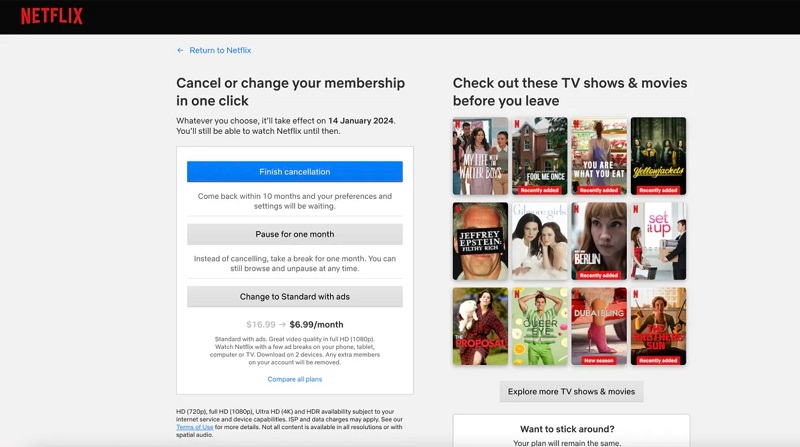
Metode 3. Avbryt Netflix-abonnementet ditt på iPhone/iPad
For de som liker Netflix-filmer på iPhone/iPad, kan du enkelt kansellere Netflix-abonnementet ditt ved å følge disse enkle trinnene:
Trinn 1. Gå til "Innstillinger" app.
Trinn 2. Trykk på profilnavnet ditt øverst på skjermen.
Trinn 3. Velg "Abonnementer" alternativ. > Finn "Netflix" i listen.
Trinn 4. Trykk på den, og velg deretter "Avslutt abonnement" nederst. > Bekrefte handlingen din. Deretter kan du kansellere Netflix automatisk betaling.
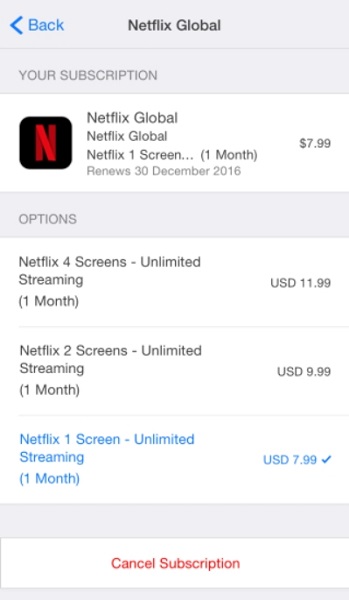
Metode 4. Avbryt Netflix-abonnementet ditt på Android
For Android-brukere gir Google Play Store også en måte å kansellere Netflix-abonnementet ditt. Slik gjør du det.
Trinn 1. Start «Google Play Butikk» app på Android-enheten din.
Trinn 2. Trykk på profilikonet ditt. Velg deretter "Betalinger og abonnementer" > "Abonnement".
Trinn 3. Velge "Netflix" i listen, og trykk deretter på "Avslutt abonnement" knapp.
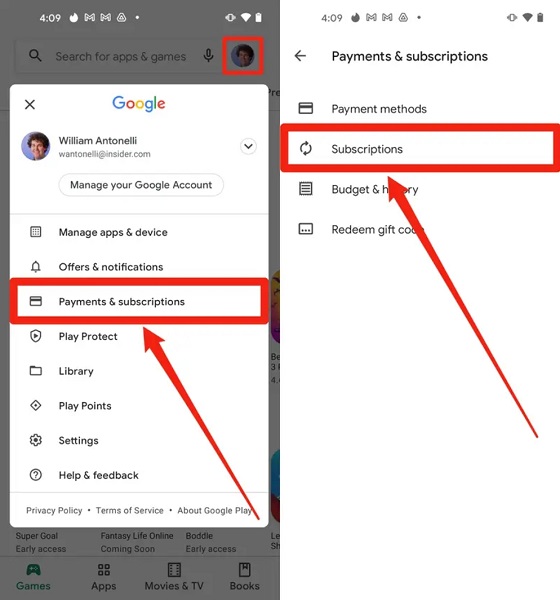
Note: Når du har kansellert, trenger du ikke å betale for neste faktureringsperiode og kan fortsette å få tilgang til Netflix til gjeldende faktureringsperiode slutter. Vær imidlertid oppmerksom på at tidligere nedlastinger ikke lenger vil være tilgjengelige etter at abonnementet ditt utløper.
Hvis du ønsker det se Netflix-innhold offline permanent, er det tilrådelig å bruke en tredjeparts videonedlaster som f.eks MovPilot Netflix Video Nedlaster. Sjekk Bonustips-delen nedenfor for mer informasjon.
Bonustips. Hvordan se Netflix-serier uten abonnement?
For å låse opp Netflix sine nedlastingsgrenser og behold favorittfilmene dine fra Netflix for alltid, det beste alternativet er å laste dem ned til enheten din. MovPilot Netflix Video Nedlaster er et godt valg for dette. Den kan enkelt omgå DRM-beskyttelse og laste ned Netflix-videoer som vanlig 1080P MP4/MKV filer, som kan spilles av på de fleste enheter og spillere. Dessuten er det ingen begrensninger på antall nedlastinger.
Enda bedre, nedlasteren støtter lydspor og undertekster på flere språk og bevarer Dolby Digital 5.1-surroundlyd for å tilby en oppslukende seeropplevelse. Derfor, hvis du tenker på å kansellere Netflix-abonnementet ditt og vil lagre favorittvideoene dine, bør du vurdere å bruke MovPilot Netflix Video Downloader.
La oss lære hvordan du kan beholde Netflix-nedlastinger etter at du har kansellert abonnementet ditt.
Trinn 1. Logg på Netflix nettspiller i MovPilot
Etter å ha startet MovPilot Netflix Video Downloader, skriv inn Netflix-kontoen din for å få tilgang til den fullstendige nedlastingstjenesten. Deretter kan du flytte til den innebygde nettspilleren uten å laste ned Netflix-appen.

Trinn 2. Bla gjennom og søk etter Netflix-filmer, TV-programmer, originaler
Det er to tilgjengelige metoder for å få dine favoritt Netflix-videoer.
- Skriv inn videotittelen i søkefeltet.
- Lim inn Netflix-videoens URL i søkefeltet.
Etter det kan du klikke på nedlastingsikonet for å begynne å laste ned Netflix-videoen. Du kan sjekke nedlastingsprosessen på høyre panel.
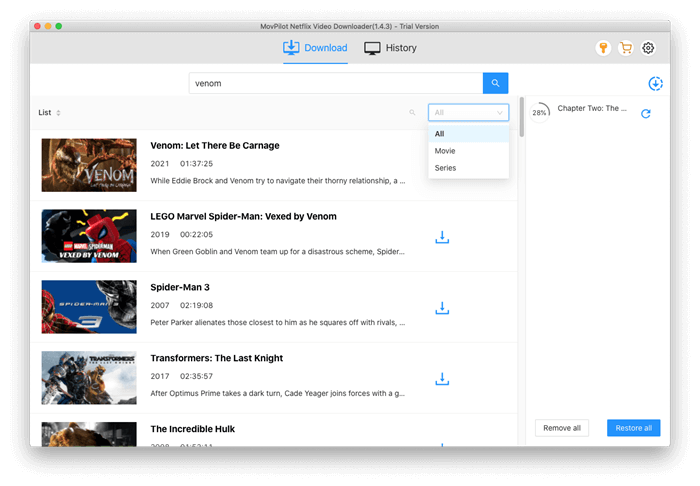
Trinn 3. Se Netflix uten abonnement
Gå til "Historie" fanen, og du kan se alle Netflix-nedlastingene i listen. Bare klikk på mappeikonet, så kan du finne lagringsbanen.
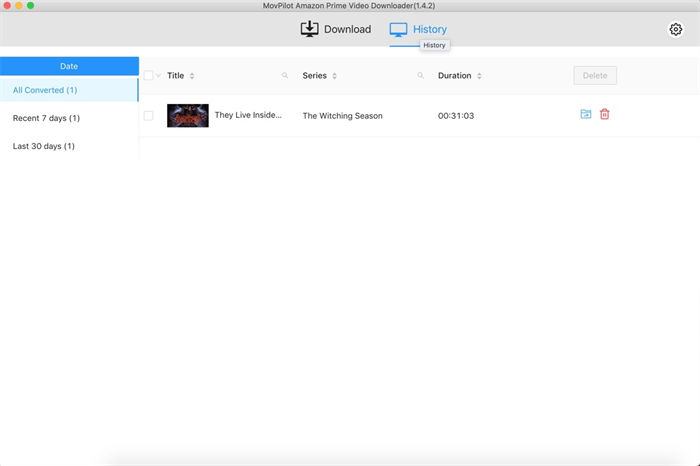
Vanlige spørsmål om kansellering av Netflix-kontoen din
Kan jeg kansellere Netflix når som helst?
Ja. Du kan bekymre deg for at det å kansellere abonnementet umiddelbart vil blokkere tilgangen til Netflix. Ikke bekymre deg! Du kan fortsatt få tilgang til alt innholdet til Netflix frem til slutten av gjeldende faktureringsperiode.
Det er imidlertid viktig å merke seg det Netflix sine nedlastinger utløper etter 7-30 dager, så sørg for å se favorittvideoene dine før de utløper. Alternativt kan du bruke tredjepartsverktøy som MovPilot Netflix Video Nedlaster til last ned dine foretrukne filmer fra Netflix til datamaskinen din. På denne måten kan du se dem når du vil, uten problemer.
Hvordan endre Netflix-abonnementet ditt?
Hvis du bare ønsker å justere Netflix-abonnementet ditt, er det ikke nødvendig å kansellere det. Her er en enkel opplæring som veileder deg gjennom prosessen.
Trinn 1. Gå til Netflix sin offisielle nettside og logg inn på kontoen din.
Trinn 2. Klikk på profilen din, og velg deretter "Konto".
Trinn 3. Under "PLANDETALJER"-delen klikker du på "Endre plan" alternativ.
Trinn 4. Velg en plan du trenger. Så, treff «Fortsett» > «Bekreft endring».
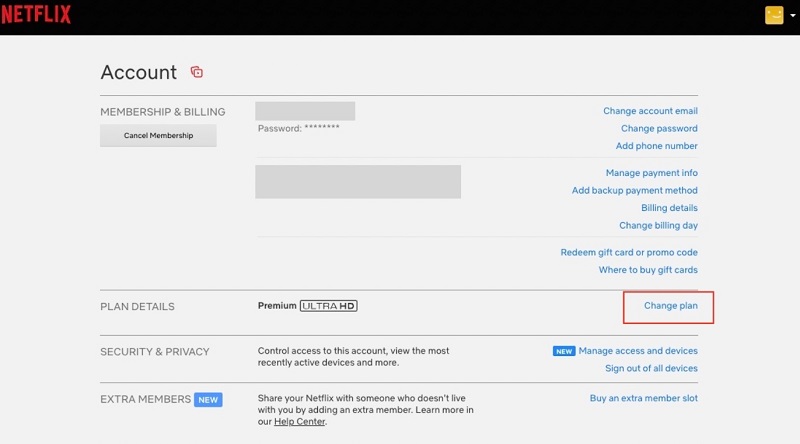
Hvordan kansellerer jeg en Netflix-konto uten passord?
Etter at du har kansellert Netflix-abonnementet ditt, blir kontoen din automatisk kansellert av Netflix etter ti måneder, selv uten å angi passord. Men hvis noen har hacket seg inn på Netflix-kontoen din og endret passordet ditt, er det best å kontakte Netflix-støtte direkte for profesjonell hjelp.
Har Netflix en gratis prøveversjon?
Nei, Netflix har kansellert sin gratis prøveperiode siden 2020, og krever at du abonnerer på Netflix månedlig for å få tilgang til favorittvideoene dine. Heldigvis er det imidlertid mange brukere på nettet som har delt mange tips som kan hjelpe deg med å enkelt se Netflix gratis.
Relatert artikkel: Hvordan se Netflix gratis
Konklusjon
Denne artikkelen dykker ned i hvordan du kansellerer Netflix-abonnementet ditt på en hvilken som helst enhet, sammen med guider som er enkle å følge. En alternativ måte å se Netflix offline uten abonnement tilbys også i det følgende – ved å bruke MovPilot Netflix Video Nedlaster. Denne nedlasteren kan enkelt laste ned filmer, TV-serier og originaler fra Netflix til MP4 og MKV i 1080P, bare med noen få enkle klikk. Dette gjør det til et ideelt alternativ for de som ønsker å beholde sine favoritt Netflix-videoer for alltid. Dessuten tilbyr den en 30-dagers gratis prøveversjon, slik at du kan nyte alle funksjonene gratis. La oss laste den ned og prøve!
MovPilot Netflix Video Nedlaster
Last ned Netflix-filmer og -serier for å se enkelt uten nett!